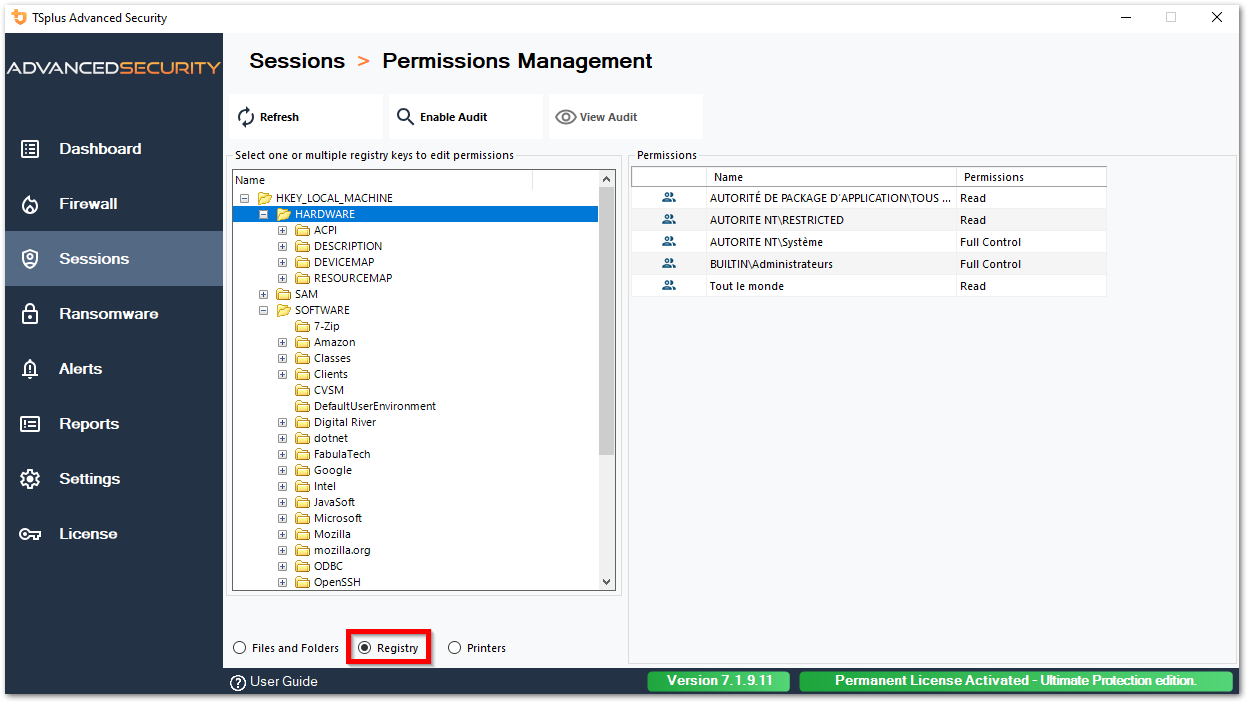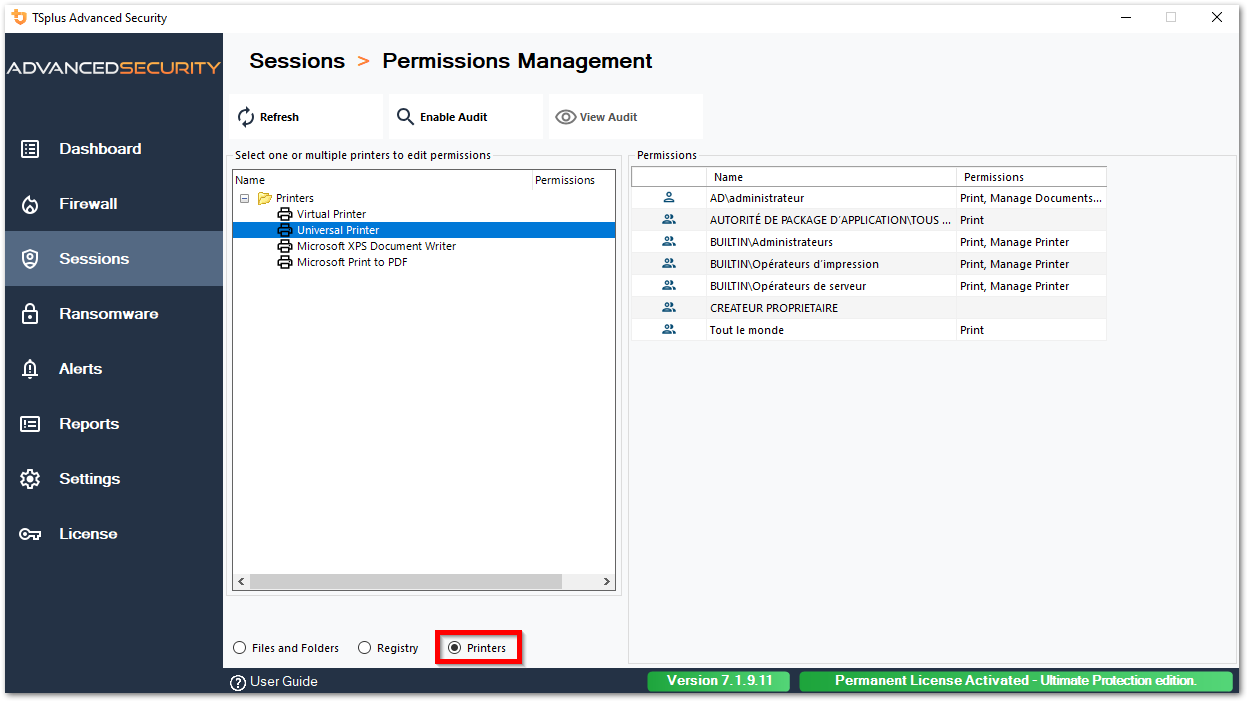Gestion des autorisations
Depuis la version 4.3, TSplus Advanced Security propose une fonctionnalité de Permissions, permettant à l'administrateur de gérer et/ou d'inspecter les privilèges des utilisateurs/groupes.
Sur le tableau de bord des autorisations, la liste des utilisateurs et des groupes et la liste des disponibles fichiers, dossiers, registres et imprimantes sont affichés côte à côte.
Tout est visible d'un seul coup d'œil, ce qui le rend super facile à Inspecter et Gérer/Modifier privilèges pour un utilisateur à la fois et donc pour augmenter la précision des restrictions.
Gérer les autorisations
Sur l'onglet Gérer, pour chaque utilisateur ou groupe sélectionné dans l'arborescence à gauche, vous pouvez :
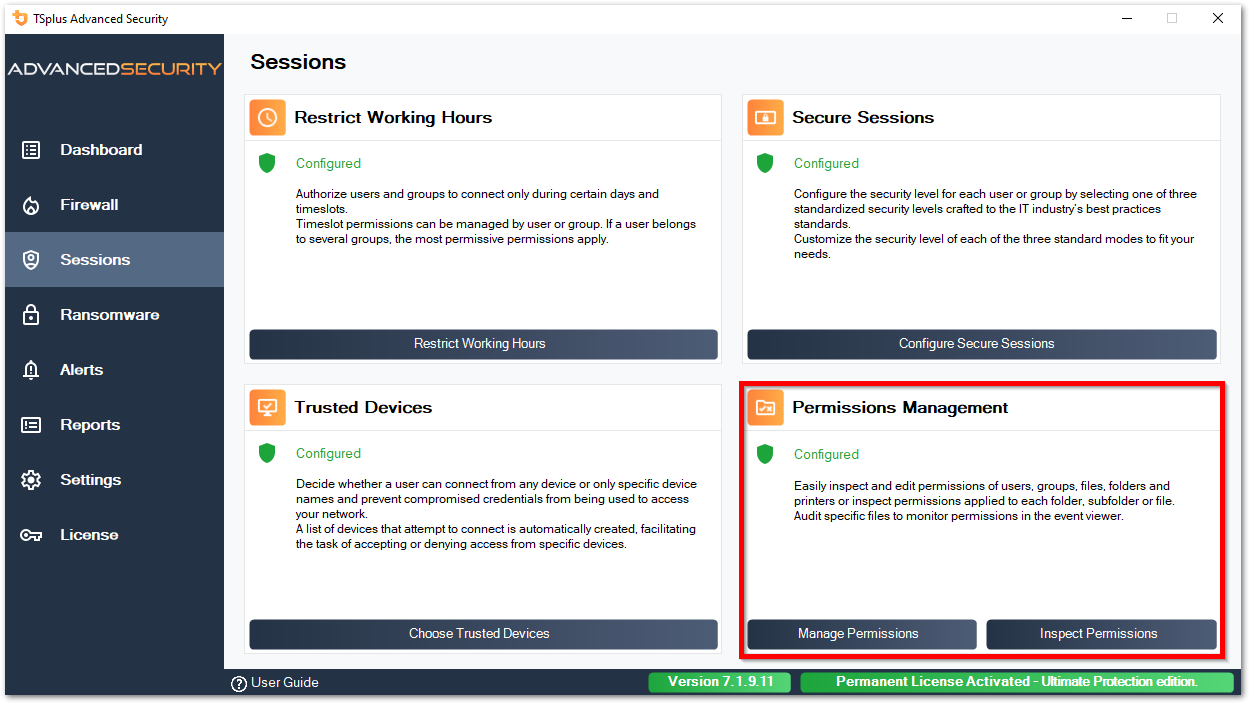
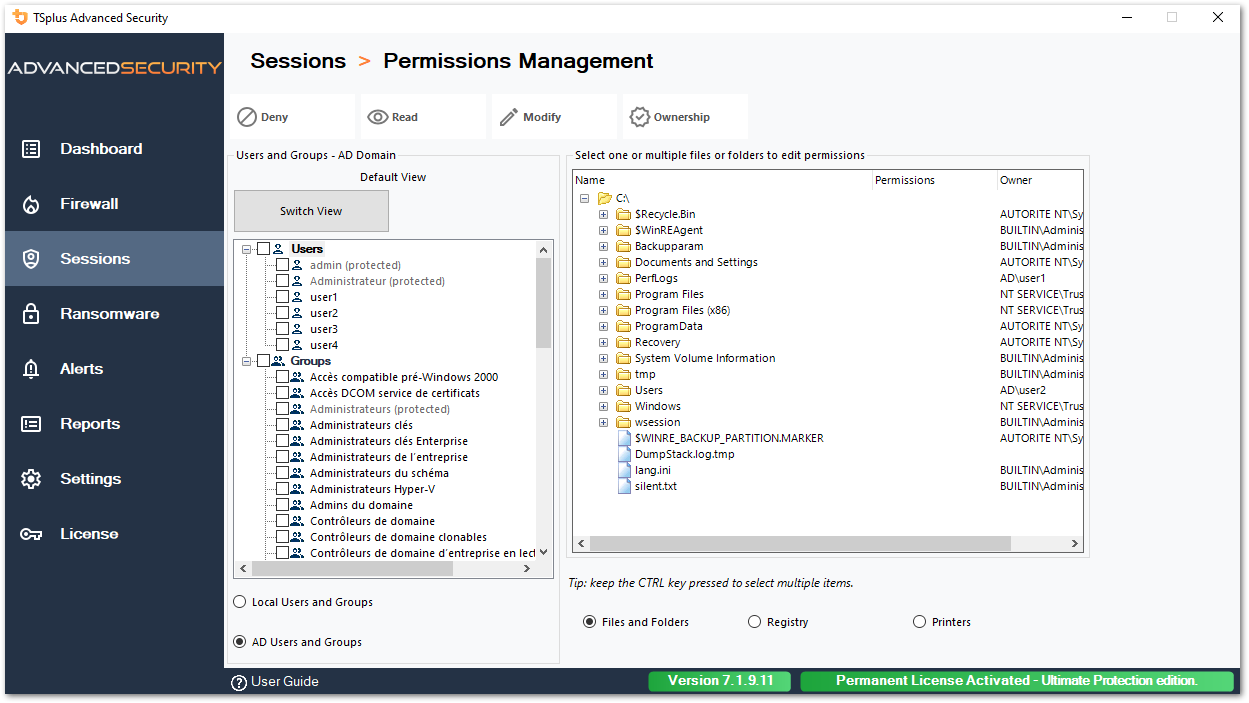
- Refuser Lorsque vous cliquez sur le bouton Refuser, l'utilisateur sélectionné se verra refuser le privilège sur l'objet système de fichiers sélectionné. Si un fichier est sélectionné, l'utilisateur sélectionné se voit refuser le privilège de lire le fichier sélectionné (FileSystemRights.Read). Si un répertoire est sélectionné, l'utilisateur sélectionné se voit refuser le privilège de lire et de lister le contenu du répertoire (FileSystemRights.Read et FileSystemRights.ListDirectory).
- Lire Lorsque vous cliquez sur le bouton Lire, l'utilisateur sélectionné se verra accorder des privilèges sur l'objet système de fichiers sélectionné. Si un fichier est sélectionné, l'utilisateur sélectionné se voit accorder le privilège de lire le fichier sélectionné et d'exécuter si le fichier est un programme (FileSystemRights.ReadAndExecute). Si un répertoire est sélectionné, l'utilisateur sélectionné se voit accorder le privilège de lire et de lister ou d'exécuter le contenu du répertoire (FileSystemRights.ReadAndExecute et FileSystemRights.ListDirectory et FileSystemRights.Traverse).
- Modifier Lorsque vous cliquez sur le bouton Modifier, l'utilisateur sélectionné se verra accorder des privilèges sur l'objet système de fichiers sélectionné. Si un fichier est sélectionné, l'utilisateur sélectionné se voit accorder le privilège de modifier le fichier sélectionné (FileSystemRights.Modify). Si un répertoire est sélectionné, l'utilisateur sélectionné se voit accorder le privilège de modifier et de lister le contenu du répertoire, ainsi que de créer de nouveaux fichiers ou répertoires (FileSystemRights.Modify et FileSystemRights.CreateDirectories et FileSystemRights.CreateFiles et FileSystemRights.ListDirectory et FileSystemRights.Traverse).
- Propriété Lorsque vous cliquez sur le bouton Propriété, l'utilisateur sélectionné se verra accorder un contrôle total sur l'objet système de fichiers sélectionné (FileSystemRights.FullControl).
Les mêmes options de permissions sont possibles pour chaque registre, en sélectionnant le bouton correspondant sous la vue arborescente de droite :
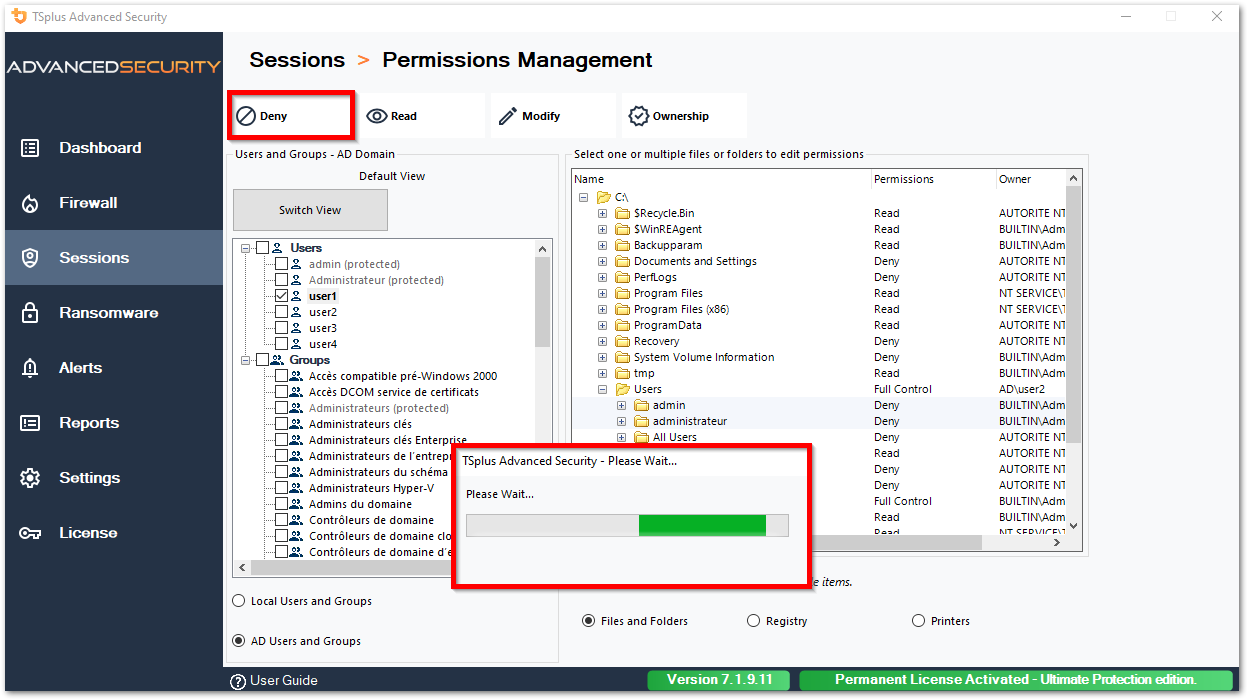
Et pour chaque imprimante :
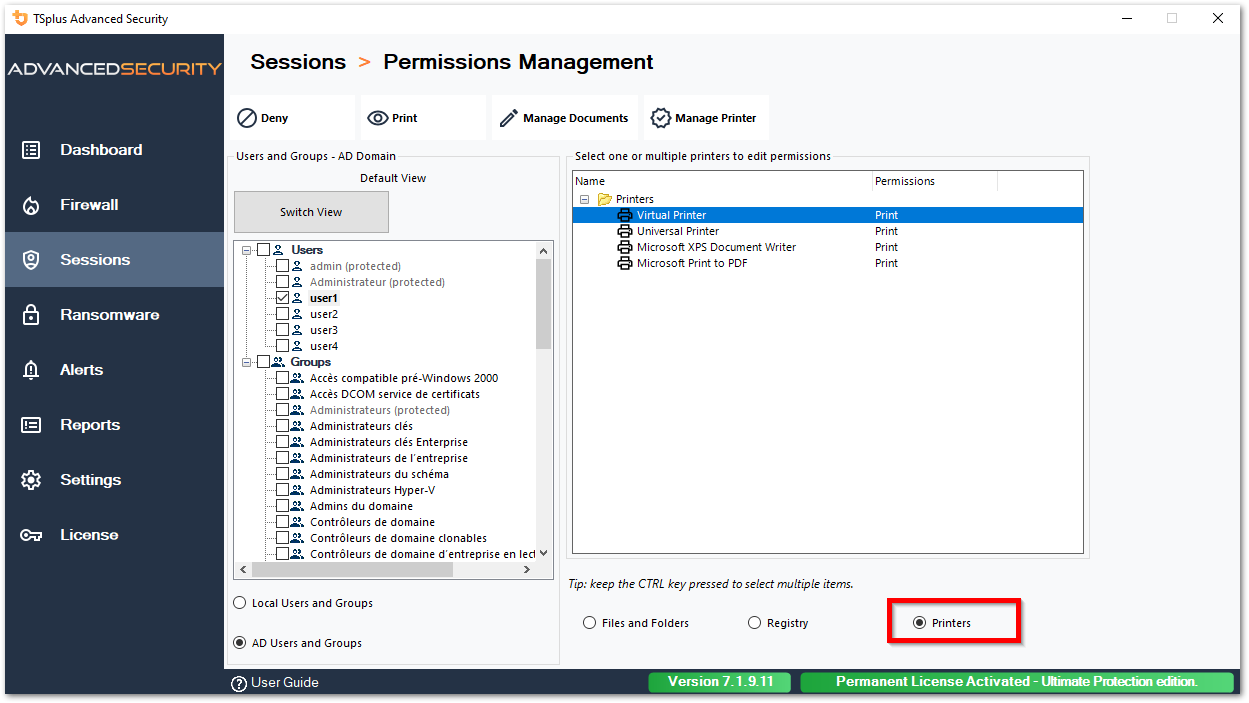
Veuillez noter que toutes les autorisations refusées ou accordées à un répertoire sont appliquées de manière récursive aux objets du système de fichiers contenus dans ce répertoire. Le diagramme ci-dessous détaille les appels API lorsque des droits sont appliqués à un objet du système de fichiers :
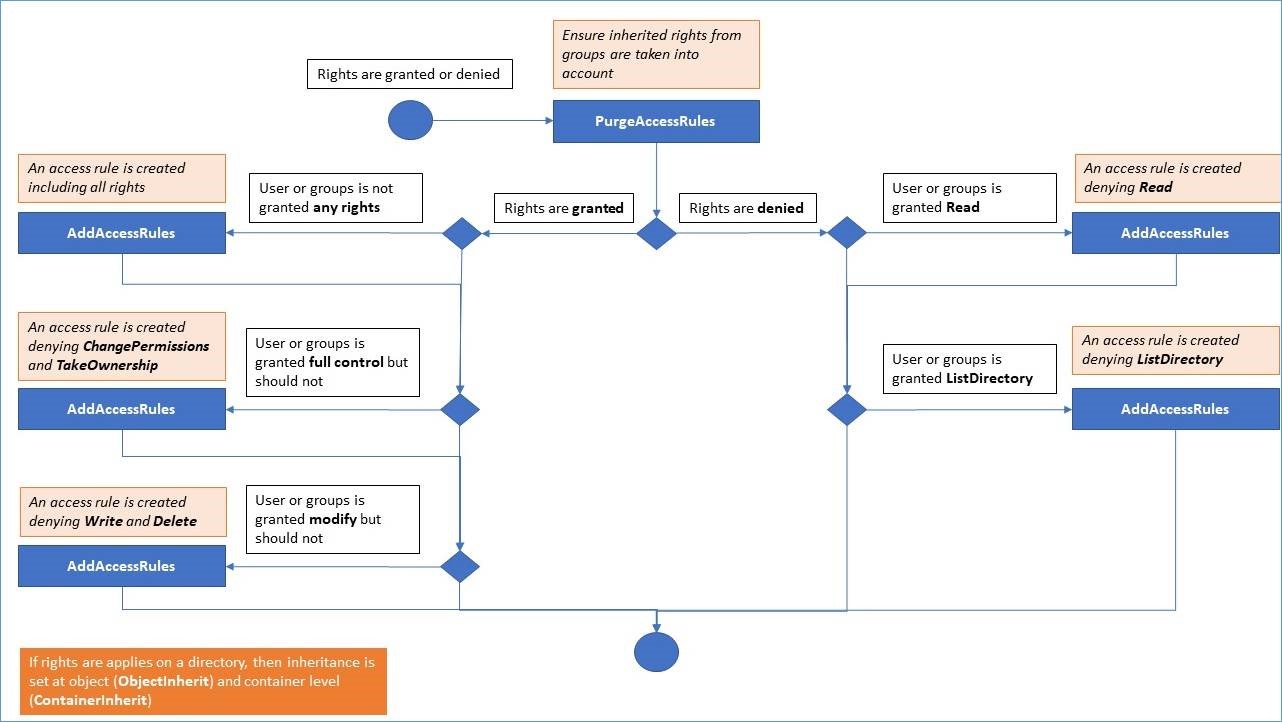
Documentation :
- Sécurité des objets : https://docs.microsoft.com/fr-fr/dotnet/api/system.security.accesscontrol.objectsecurity?view=netframework-4.5.2
- Droits du système de fichiers : https://docs.microsoft.com/fr-fr/dotnet/api/system.security.accesscontrol.filesystemrights?view=netframework-4.5.2
Inspecter les autorisations
Dans l'onglet Inspecter, pour chaque dossier, sous-dossier ou fichier sélectionné dans l'arborescence de gauche, vous pouvez voir les autorisations attribuées correspondantes aux utilisateurs ou groupes dans l'arborescence de droite.
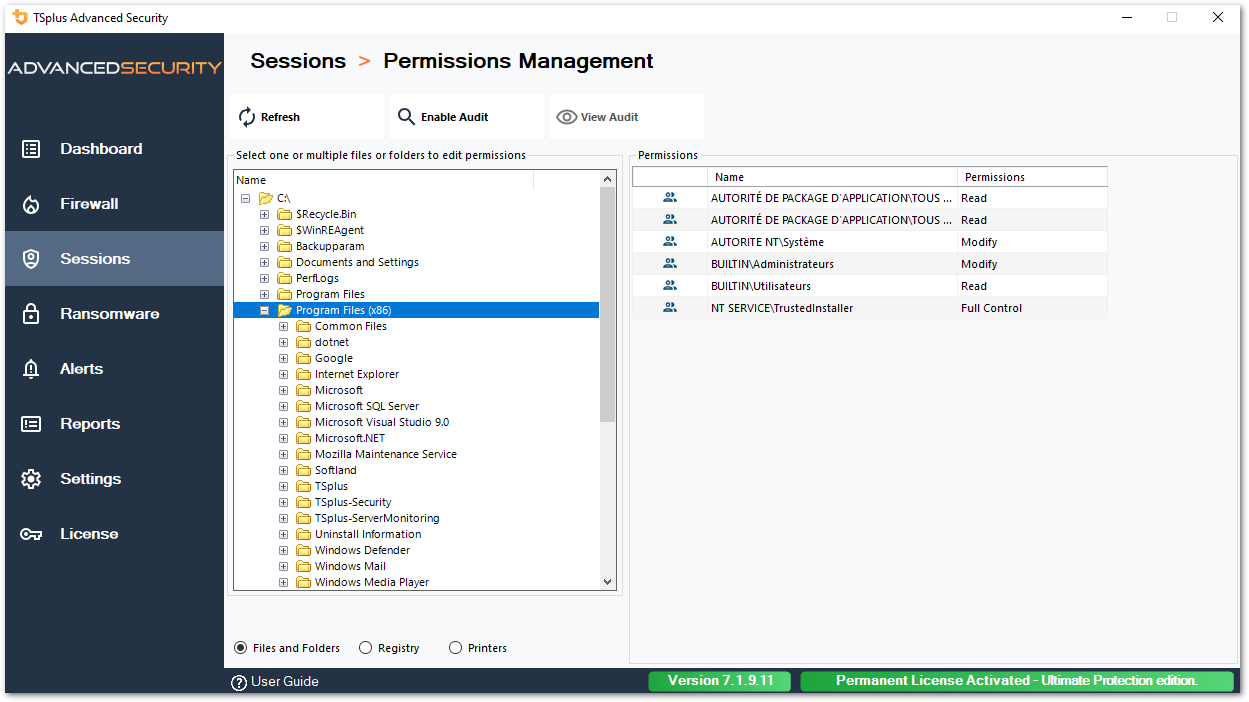
Vous pouvez actualiser le statut des dossiers pour qu'ils soient mis à jour en temps réel.
Un audit peut être activé en sélectionnant le dossier, le sous-dossier ou le fichier souhaité et en cliquant sur le bouton « Activer l'audit » en haut :
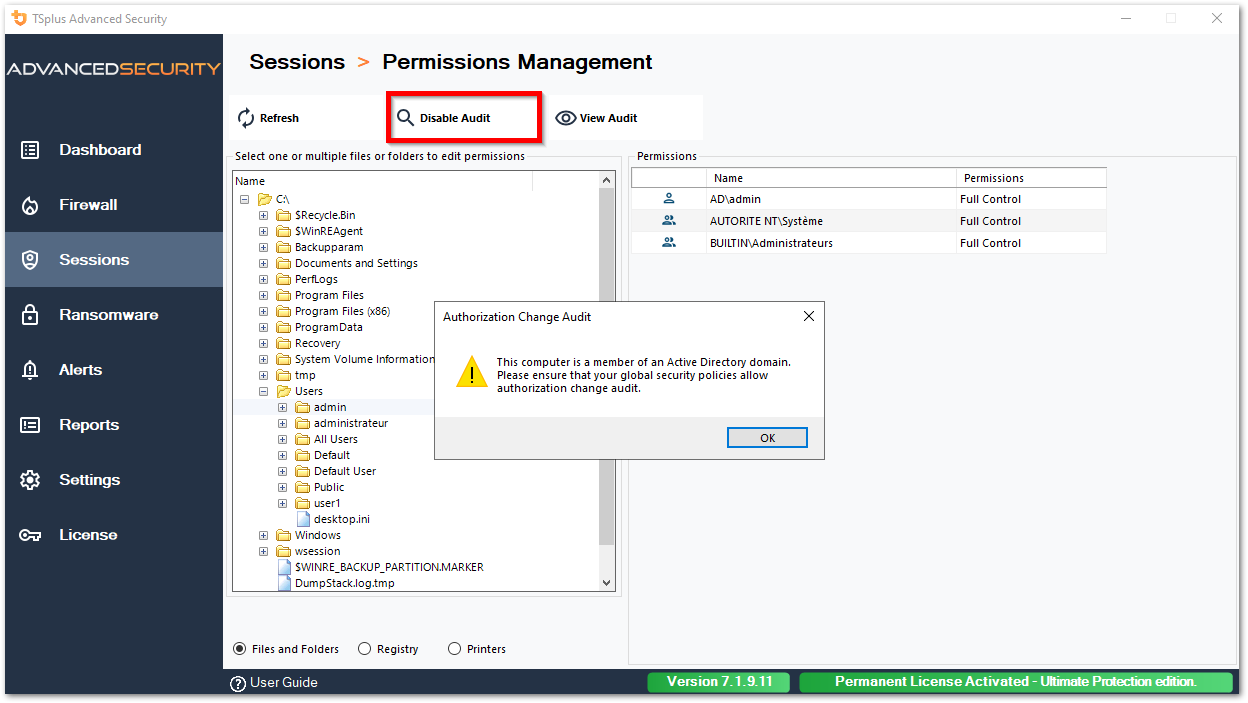
Le bouton « Voir l'audit » vous permet de voir l'audit correspondant dans le Visualiseur d'événements :
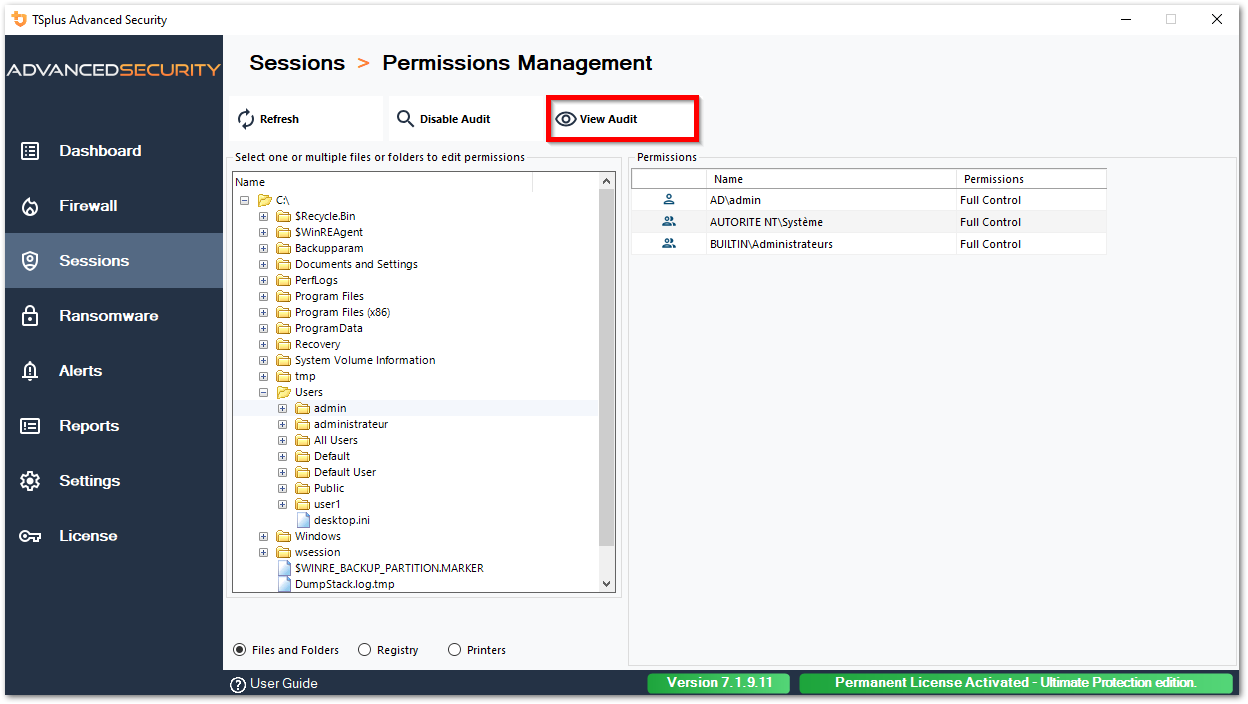
Les mêmes possibilités d'inspection sont disponibles pour chaque registre et imprimante en sélectionnant le bouton correspondant sous la vue arborescente de gauche :